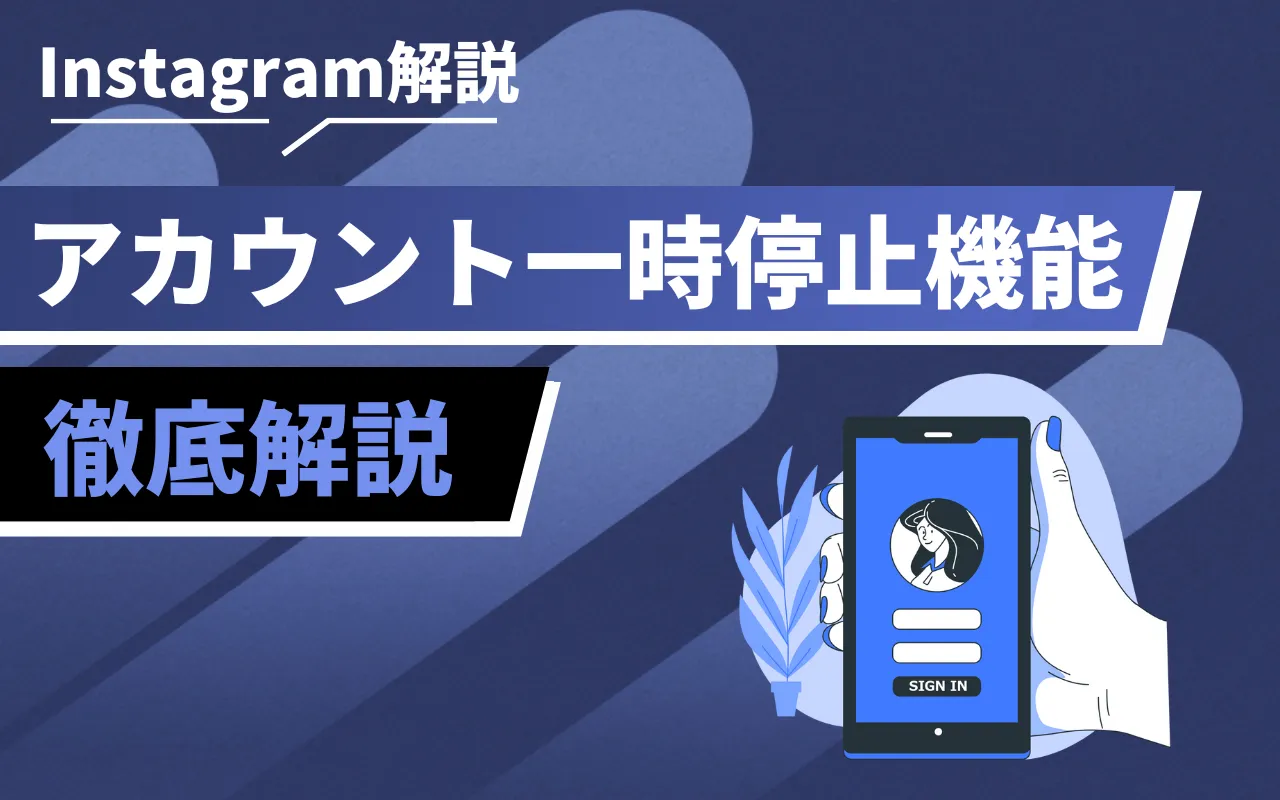- インスタのアカウントを一時停止する方法について知りたい!
- インスタのアカウントを一時停止するとどうなるの?
さまざまな理由によって、Iインスタの利用を控えたいというユーザーも一定数いるのではないでしょうか。
そのようなときには、インスタのアカウントを一時停止するのがおすすめです。
そこで本記事では、インスタのアカウント一時停止機能について解説します。
また、本記事は、YouTubeチャンネル「あるごめとりい」やTikTokアカウント「けんちゃん(あるごめとりい)」など、姉妹チャンネルを含む累計登録者数200万人超えのSNSを運用するマーケドリブン編集部が監修する記事です。

また、これからインスタのアカウント運用を検討している方は、ぜひ下記の記事もあわせてご覧ください。
Instagram運用についてお悩みはありませんか?
Instagram運用のプロ集団pamxyへぜひご相談ください!
インスタのアカウントの一時停止とは?削除・凍結との違いについて

インスタアカウントの一時停止とは、文字通りインスタのアカウントを一時停止できる機能のことです。
インスタの利用を、一時的に制限したい場合におすすめの機能です。
一時停止と削除は非常に似ていますが、アカウントを復活できるかどうかが明確な違いとして挙げられます。
一時停止の場合、その後に手順を踏むことでアカウントを復活させることが可能です。

また、アカウントの凍結とは、一時的にアカウントにログインできない状態のことを指します。
アカウントの一時停止や削除は、ユーザーが自分の意思で行うのに対し、凍結は運営側の判断で行われます。

インスタのアカウントを一時停止することで起こること
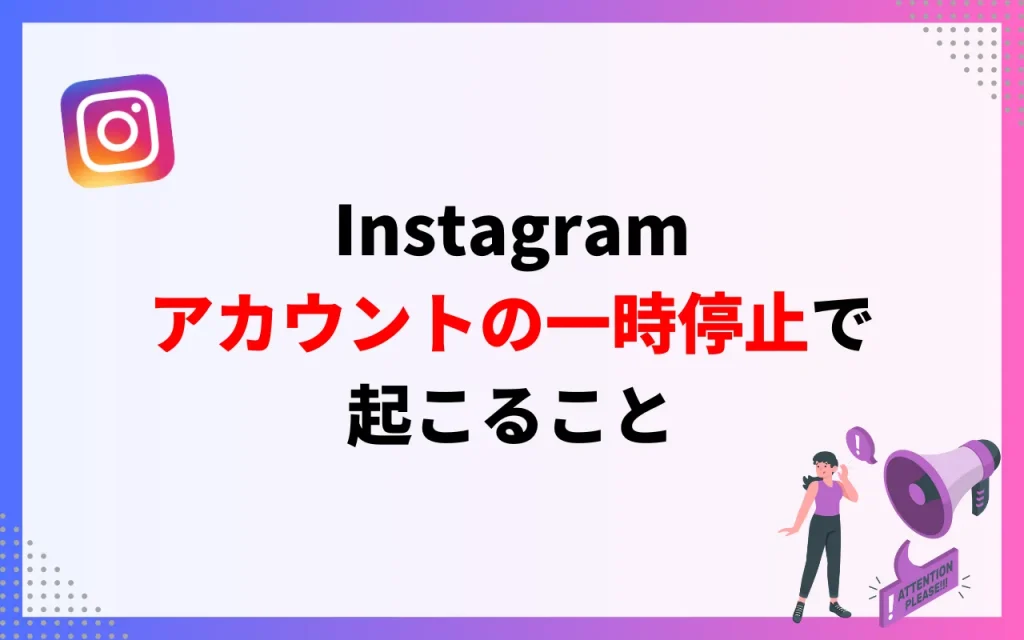
インスタのアカウントを一時停止することによって、以下のような現象が起こります。
上記の現象によって、「ブロックされているのではないか?」とフォロワーが心配する可能性があるかもしれません。

インスタのアカウントを一時停止する方法

インスタのアカウントを一時停止する方法について、アプリの場合とWebの場合でそれぞれ解説します。
アプリの場合
アプリの場合、以下の7ステップでインスタのアカウントを一時停止できます。
1. プロフィール画面右上のメニューから「設定とプライバシー」を選択する
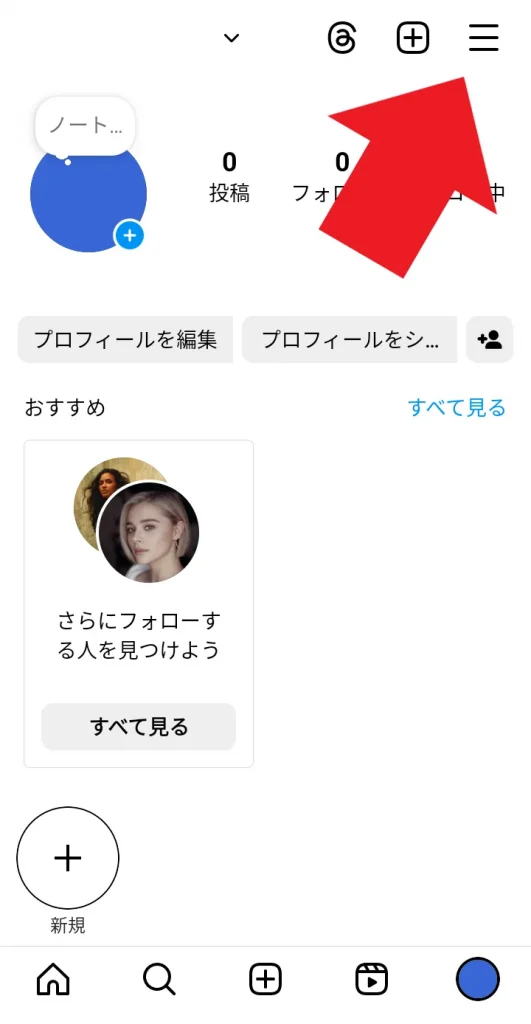
まずは、インスタのプロフィールページを開いて、右上のメニューをタップします。
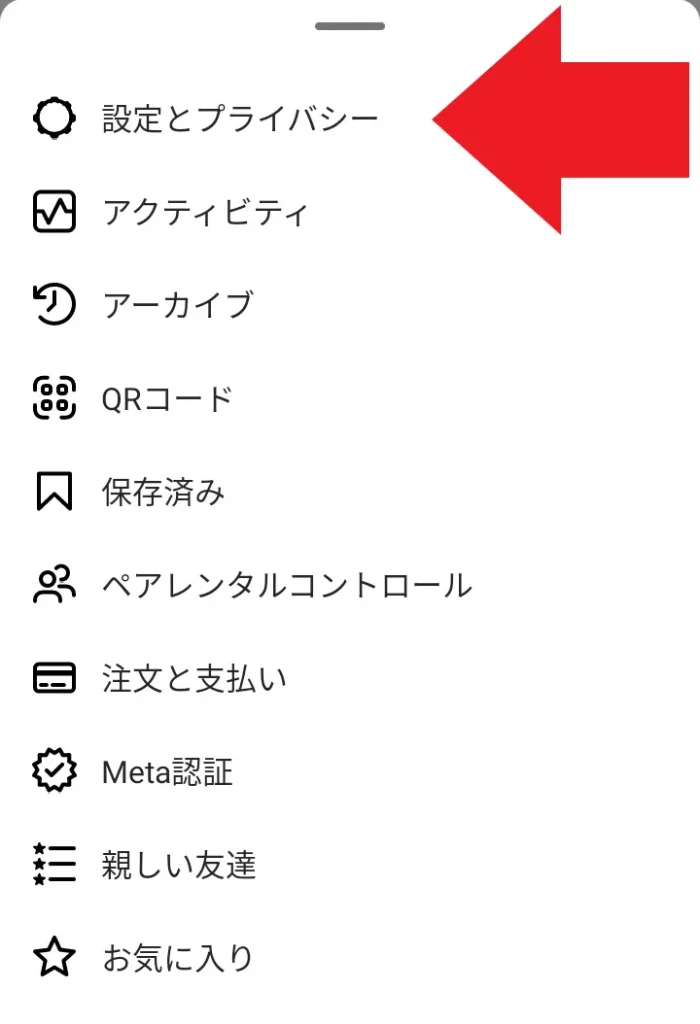
メニューの一番上にある「設定とプライバシー」を選択しましょう。
2. 「アカウントセンター」を開いて「個人の情報」をタップ
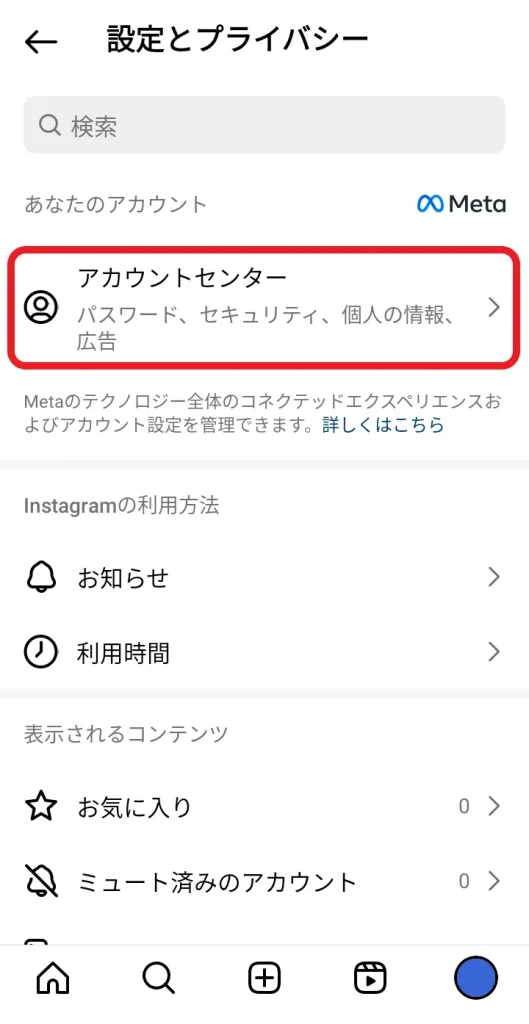
設定とプライバシーのページが開けたら、一番上にある「アカウントセンター」をタップします。
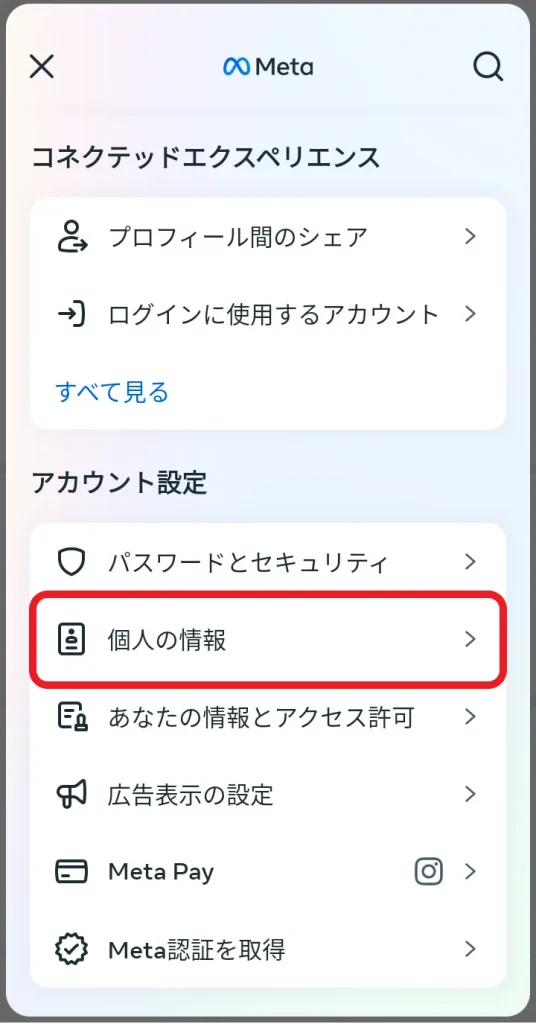
次に、アカウント設定内にある「個人の情報」を選択します。
3. 「アカウントの所有権とコントロール」をタップ
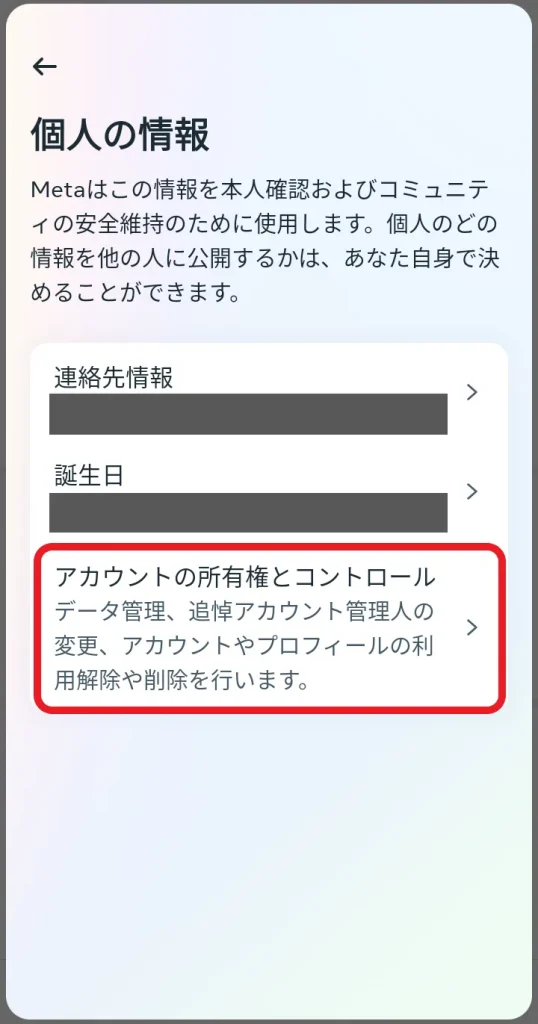
個人の情報ページが開けたら、「アカウントの所有権とコントロール」をタップしましょう。
4. 「利用解除または削除」をタップしてアカウントを選択する
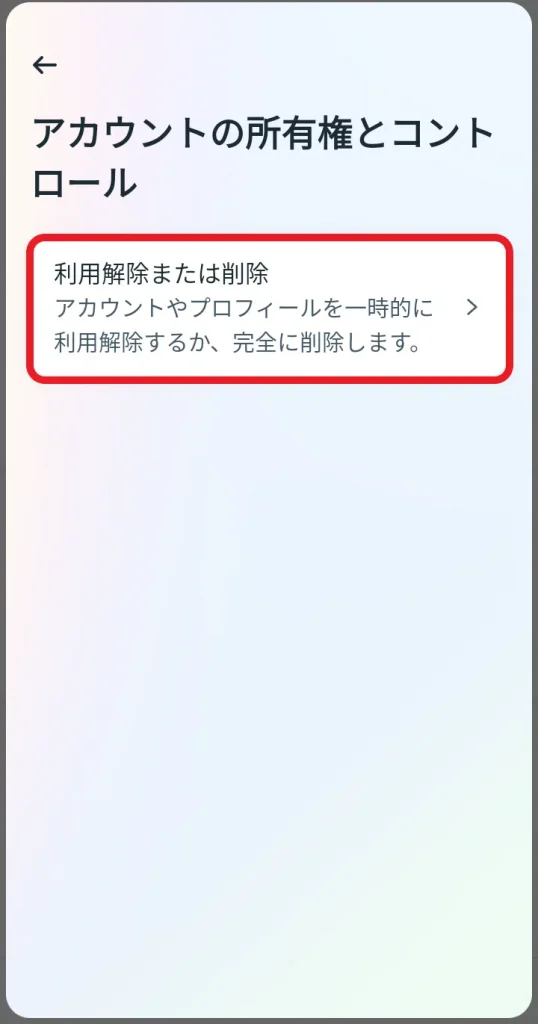
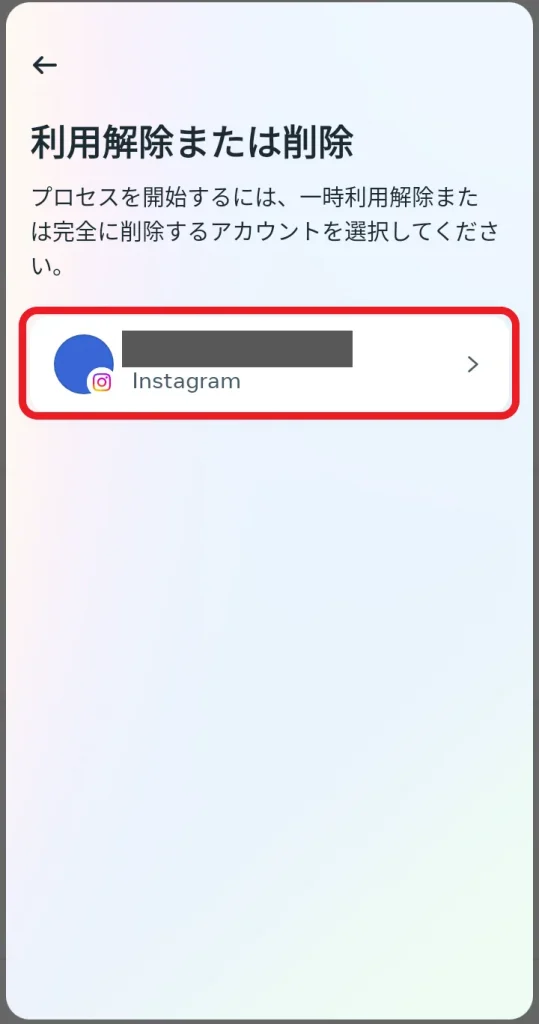
続いて、「利用解除または削除」をタップして、一時停止したいアカウントを選択します。
5. 「アカウントの利用解除」を選択して「次へ」をタップ
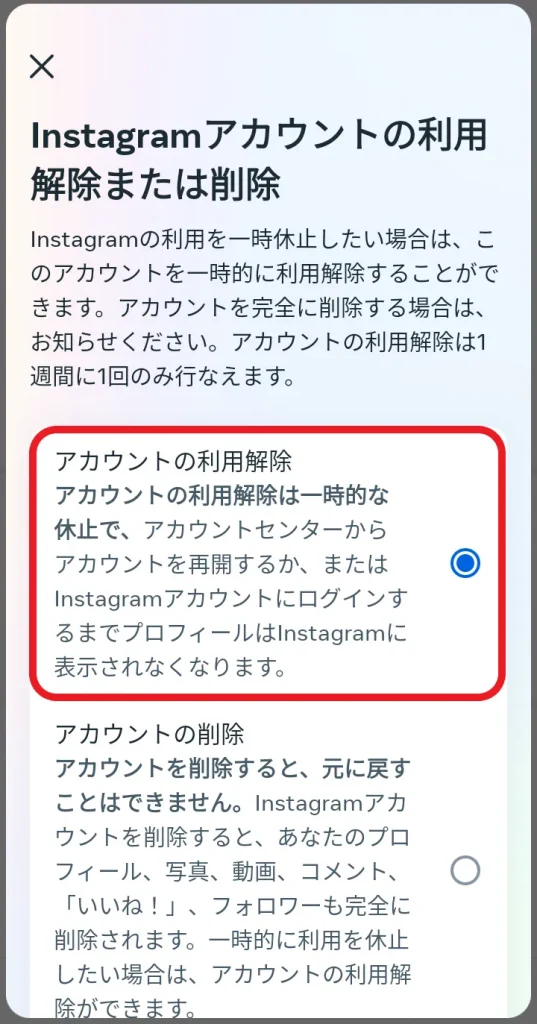 画像のようなページが表示されたら、「アカウントの利用解除」を選択して、画面下にある「次へ」をタップします。
画像のようなページが表示されたら、「アカウントの利用解除」を選択して、画面下にある「次へ」をタップします。
6. パスワードを入力して一時停止の理由を選択する
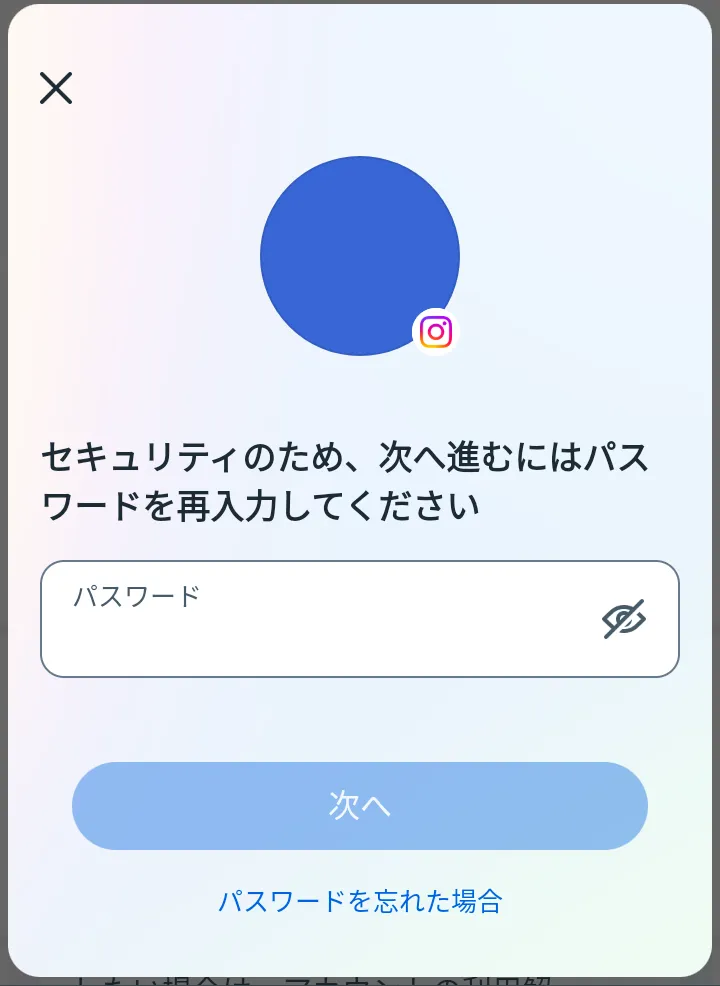
パスワードの再入力画面が表示されるため、パスワードを入力して「次へ」をタップ。
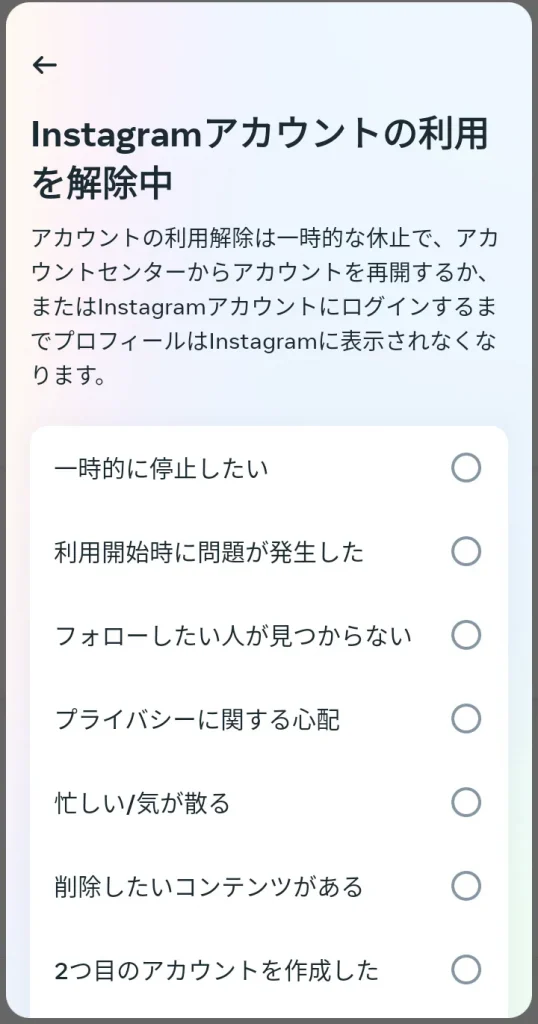
次に、アカウントを利用解除する理由を、一覧の中から選択しましょう。
7. 最後に「アカウントを利用解除」をタップしたら完了
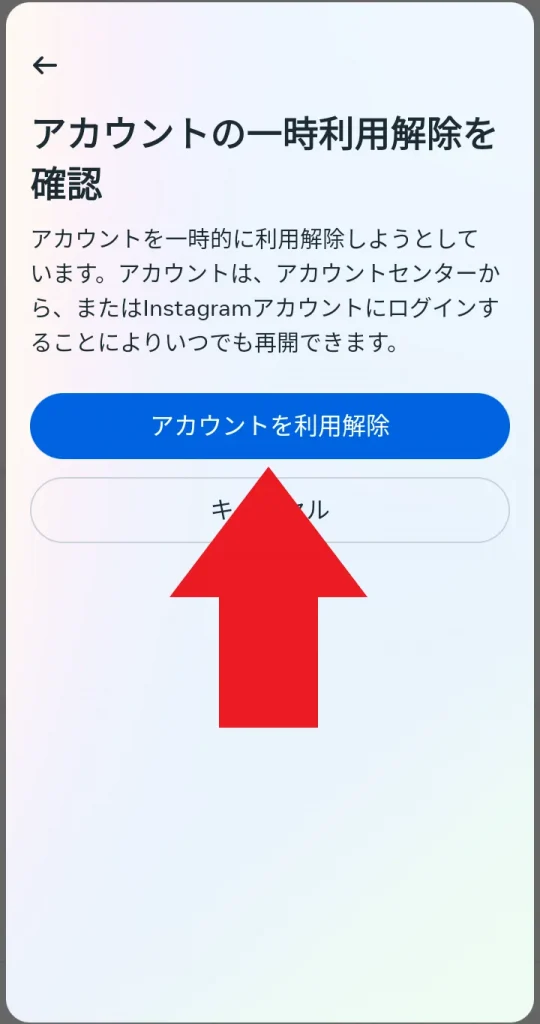
最後に、「アカウントの利用解除」をタップしたら完了です。

Webの場合
Webの場合、以下の7ステップでインタのアカウントを一時停止できます。
- プロフィール画面の右上にある「歯車マーク」をクリック
- 「設定とプライバシー」をクリックして「アカウントセンター」を開く
- 「個人の情報」→「アカウントの所有権とコントロール」の順にクリック
- 「利用解除または削除」をクリックしてアカウントを選択する
- 「アカウントの利用解除」を選択して「次へ」をクリック
- パスワードを入力して一時停止する理由を選択する
- 最後に「アカウントを利用解除」をクリックして完了
1. プロフィール画面の右上にある「歯車マーク」をクリック
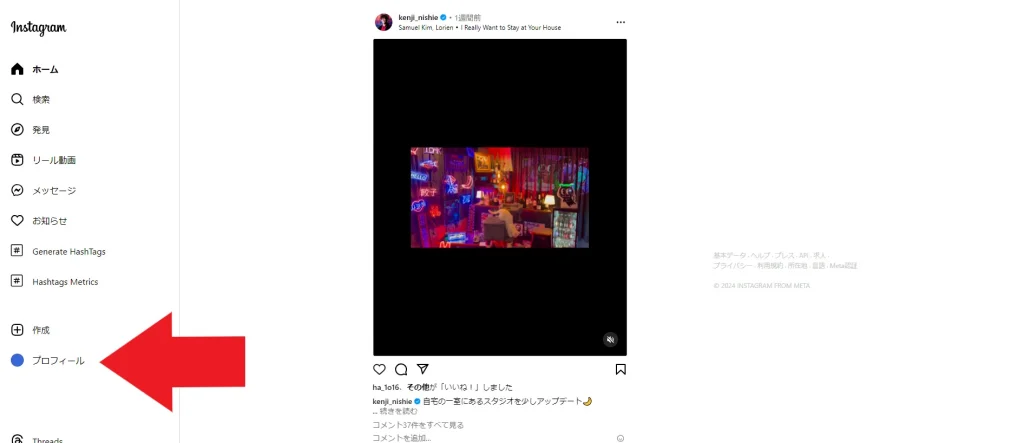
まずは、インスタを開いて、左下にある「プロフィール」をクリックします。
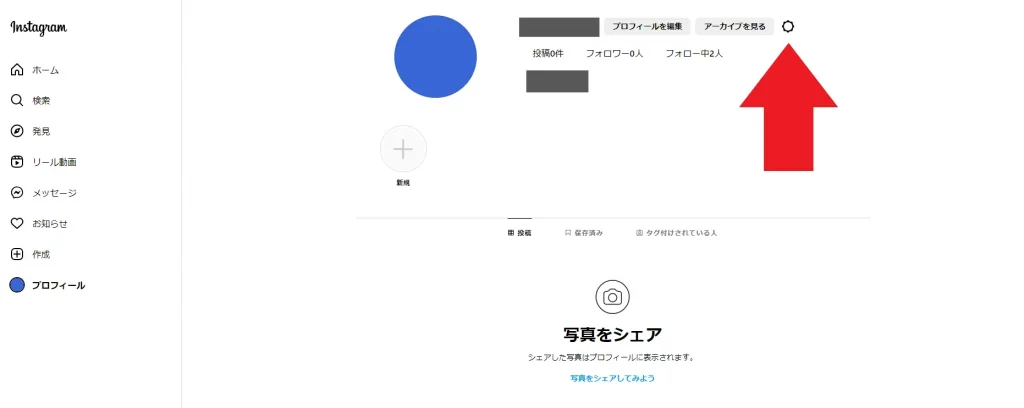
プロフィールページが開けたら、右上の歯車マークをクリックします。
2. 「設定とプライバシー」をクリックして「アカウントセンター」を開く
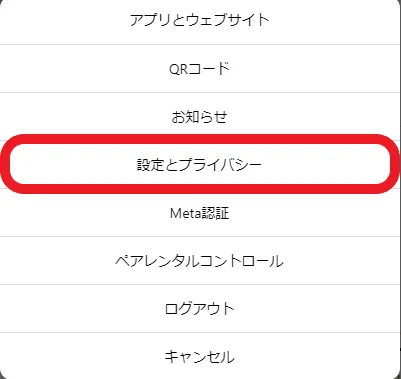
画像のような一覧が表示されるため、「設定とプライバシー」を選択しましょう。
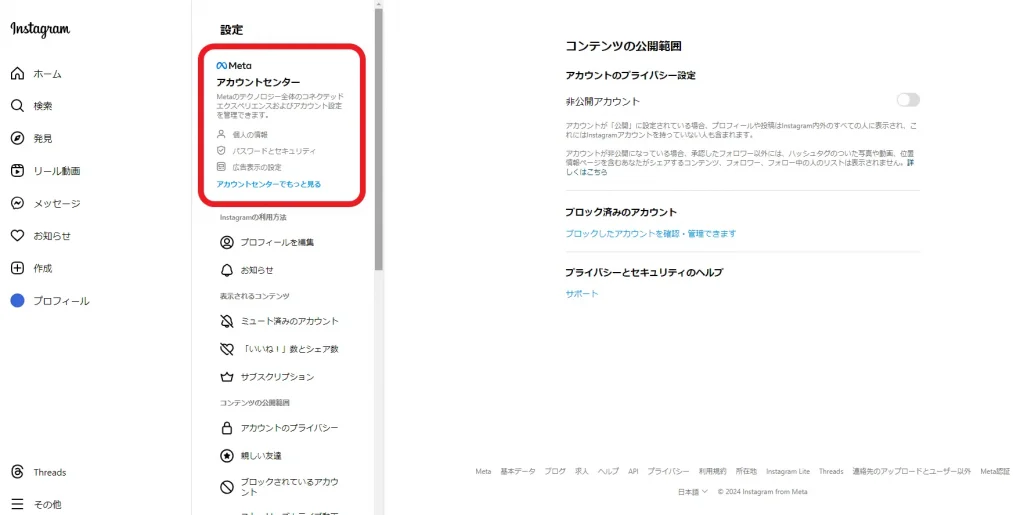
設定ページが開けたら、「アカウントセンター」をクリックします。
3. 「個人の情報」→「アカウントの所有権とコントロール」の順にクリック
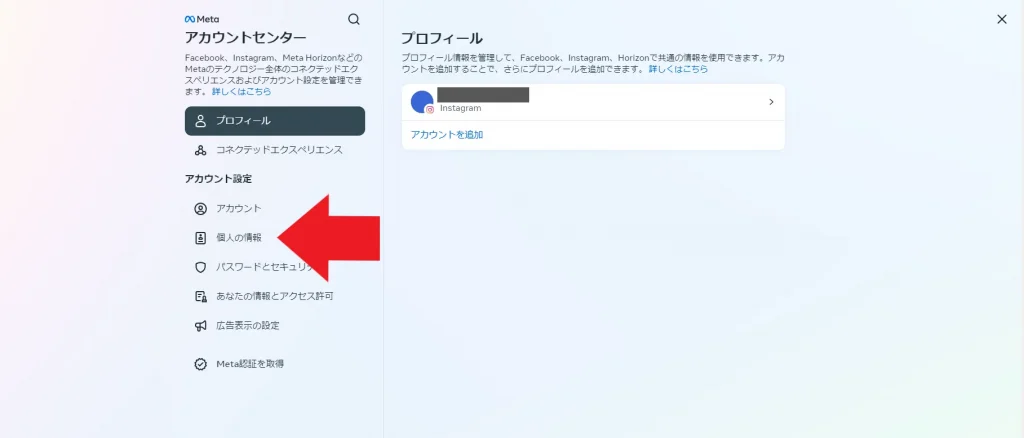
画像のようなページが表示されたら、アカウント設定内の「個人の情報」をクリックしましょう。
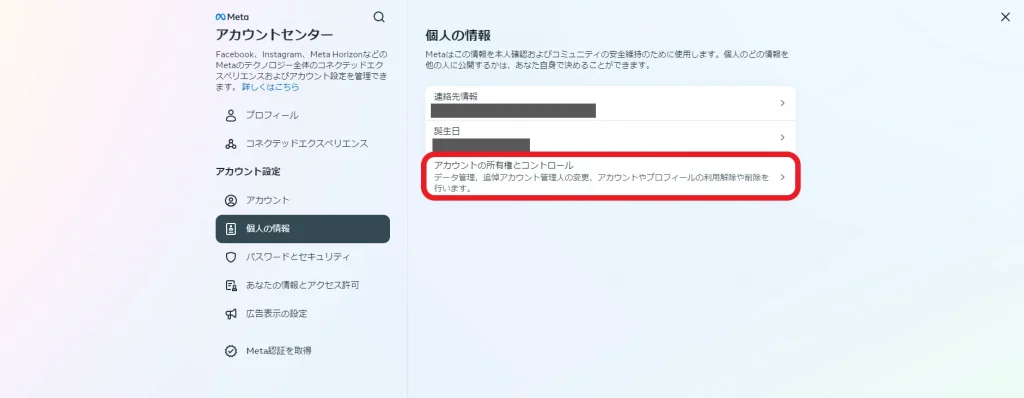 次に、「アカウントの所有権とコントロール」をクリックします。
次に、「アカウントの所有権とコントロール」をクリックします。
4. 「利用解除または削除」をクリックしてアカウントを選択する
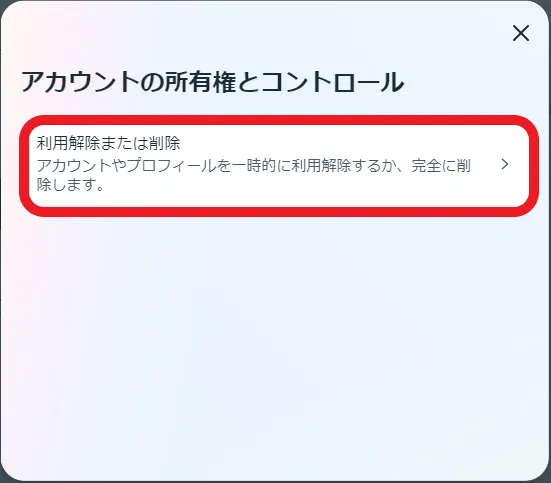
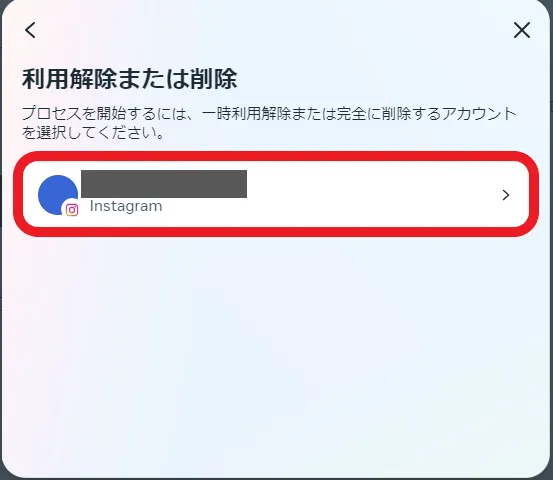
「利用解除または削除」をクリックして、一時停止したいアカウントを選択します。
5. 「アカウントの利用解除」を選択して「次へ」をクリック
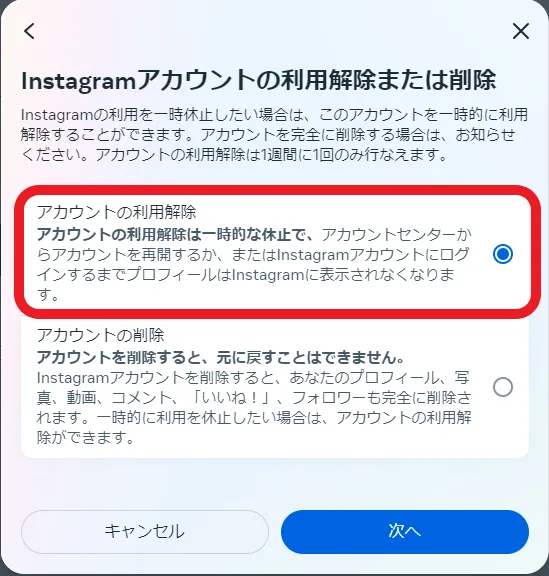 画像のようなページが表示されたら、「アカウントの利用解除」を選択して「次へ」ボタンをクリックしましょう。
画像のようなページが表示されたら、「アカウントの利用解除」を選択して「次へ」ボタンをクリックしましょう。
6. パスワードを入力して一時停止する理由を選択する
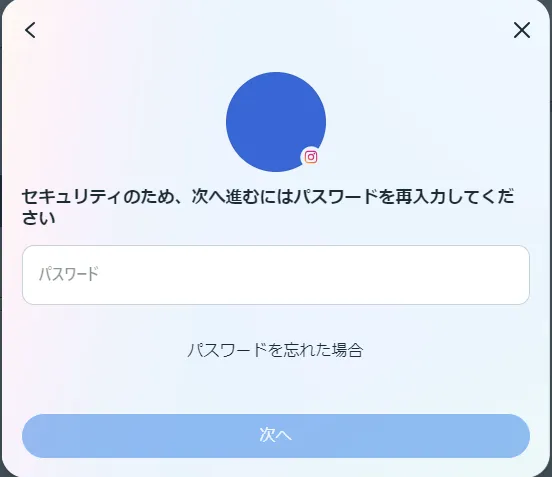
パスワードの再入力画面が表示されるため、パスワードを入力して「次へ」をクリック。
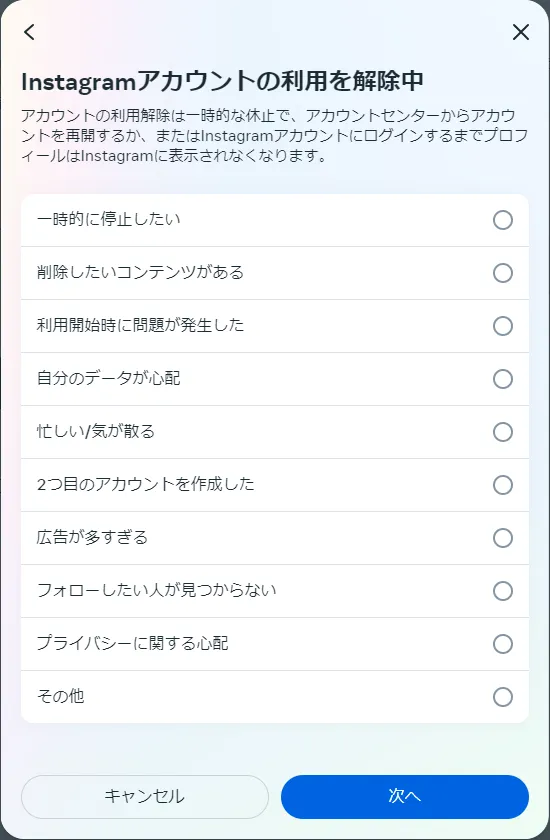
次に、アカウントを利用解除する理由を、一覧の中から選択しましょう。
7. 最後に「アカウントを利用解除」をクリックして完了
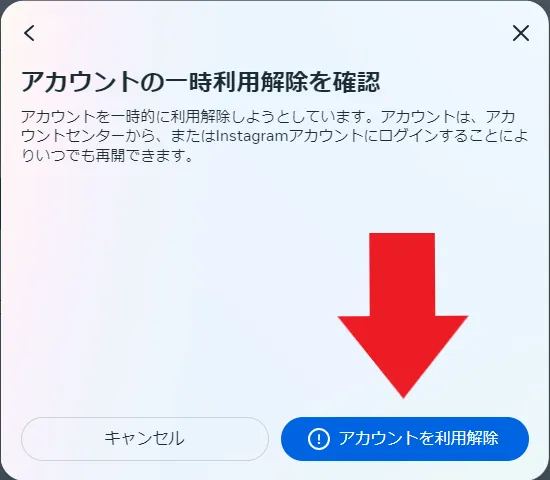
最後に、「アカウントの利用解除」をクリックしたら完了です。

最短の成果を求める方へ
\ Instagram運用代行の無料相談実施中! /
インスタのアカウントの一時停止から復活させる方法
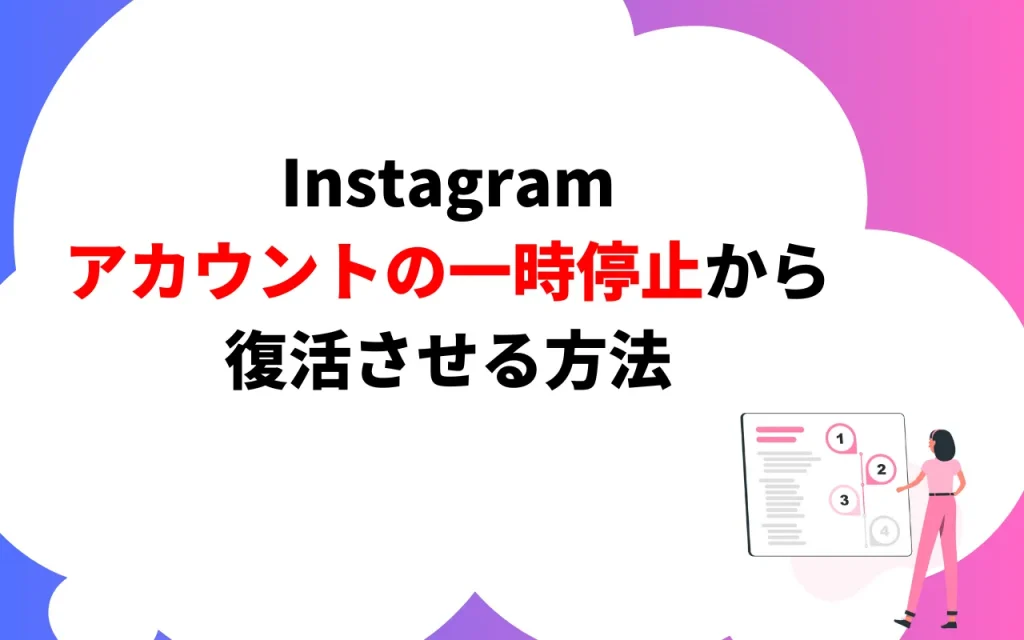
インスタのアカウントを一時停止してから、復活させる方法について気になる人も多いはずです。
基本的には、ログインするだけで一時停止から復活させることが可能です。
ただし、一時停止した直後に復活させることはできません。
一時停止後は、復活まで数時間待つ必要があるため注意しましょう。

インスタアカウントの一時停止に関するよくあるQ&A

インスタアカウントの一時停止に関するよくある質問を、Q&A形式でご紹介します。
インスタアカウントの一時停止はいつまで可能?
インスタアカウントの一時停止は、特に期限が定められているわけではありません。
そのため、自分のタイミングに合わせていつでもアカウントを復活させることが可能です。
ただし、ログイン情報だけは忘れないようにしましょう。
インスタアカウントは何回でも一時停止できる?
インスタアカウントを一時停止できるのは、1週間に1回までとなっています。
そのため、本当に必要なときだけに行うようにしましょう。
まとめ
本記事をまとめると、以下のようになります。
- インスタアカウントの一時停止とは、文字通りInstagramのアカウントを一時停止できる機能のこと
- 削除の場合はアカウントが復活できなくなりデータが全て削除されてしまうが、一時停止であればいつでも復活させることが可能
- インスタのアカウントを一時停止することで、フォローやフォロワーリストから消えたり、DMが届かなくなったりする
- インスタのアカウントを一時停止しても、ログインすれば復活できる
- インスタのアカウントを一時停止できるのは、1週間に1回までとなっているため注意が必要
インスタのアカウントを一時停止は、簡単な手順で行えます。
さまざまな理由によって、インスタの利用を控えたいという場合には、本記事を参考に一時停止機能を利用してみてください。
【先着10社/月】無料相談受付中‼︎
株式会社pamxyのInstagram運用代行

株式会社pamxyでは、Instagram運用代行サービスを行なっています。
SNSプラットフォームの最前線で活躍するクリエイター陣が、訴求したいポイントを的確に抑えつつ、ターゲットに適したコンテンツ制作を提供します。
「フォロワー数を増やしたい」「集客したい」「新商品を PRしたい」といった多様なニーズにお応えします。
まずは無料相談でサービスの詳細、メリット、活用事例、成功事例、ご利用プランについてお伝えします。
ぜひお気軽にご相談ください。
下記フォームよりお申し込みください。